Diakui.com – Cara scan foto di laptop sangatlah mudah sama seperti cara scan foto di komputer. Untuk bisa melakukan scan foto di laptop kamu harus memiliki alat scanner ataupun bisa menggunakan kamera laptop.
Jadi sebelum menerapkan tutorial ini, pastikan kamu memiliki alat scanner, bisa alat scanner khusus scan ataupun alat printer scanner. Atau jika kamu tidak memiliki alat scanner, saat ini kamu juga bisa melakukan scan foto di laptop menggunakan kamera laptop.
Petunjuk Tentang Cara Scan Foto di Laptop
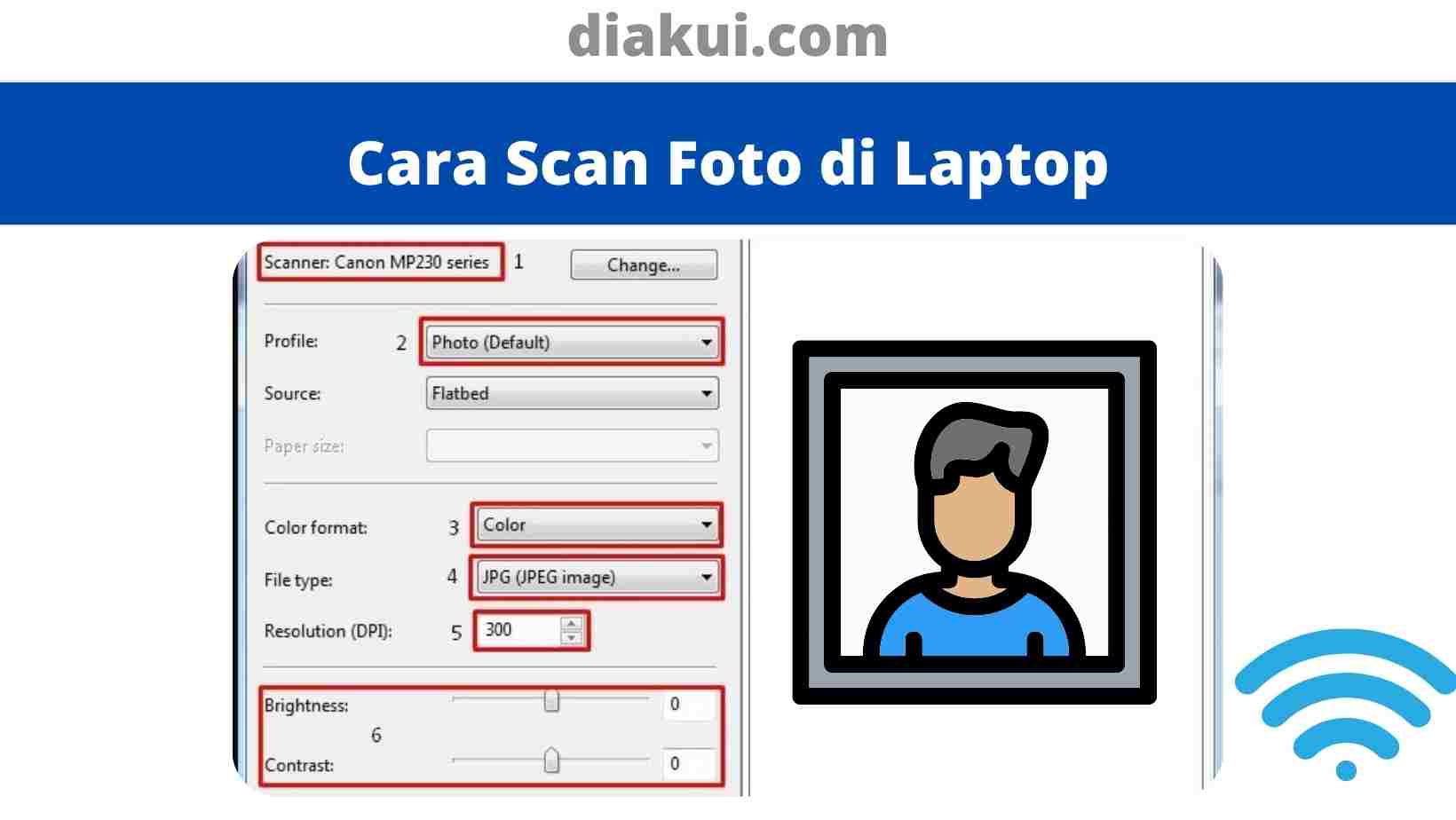
Untuk cara scan foto di laptop menggunakan scanner ataupun tanpa scanner silahkan simak penjelasan kami di bawah ini!
Ada beberapa hal yang harus kamu siapkan untuk bisa melakukan langkah ini, seperti :
- Pastikan kamu telah download dan instal software scanner
- Laptop telah terhubung ke scanner
- Foto atau gambar yang ingin discan
- Laptop memiliki webcam atau kamera laptop dengan kualitas baik
Cara Scan Foto di Laptop Menggunakan Windows Fax and Scan
Saat ini, pada sistem operasi Windows 7, 8, 10, terdapat fitur Windows Fax and Scan bawaan. Yang bisa dimanfaatkan bagi pengguna untuk scan dokumen dan foto tanpa harus menginstal aplikasi lain. Langkah-langkah untuk cara scan foto di laptop menggunakan program Windows Fax and Scan adalah sebagai berikut:
Cara scan foto di laptop tanpa printer
Langkah 1: Pertama kamu buka Start, lalu kamu pilih All Programs, pilih Accessories dan kamu pilih Windows Fax and Scan
Langkah 2: Klik New scan, jendela New scan akan ditampilkan pada layar
Langkah 3: Di tab Scanner pilih Change dan scanner yang ingin kamu gunakan untuk melakukan scan foto
Langkah 4: Ubah opsi untuk data hasil scan seperti nama, format file, lokasi penyimpanan, dan lainnya yang berada di sisi kiri jendela New scan
Langkah 5: Pratinjau dokumen bisa dilihat dengan cara mengklik Preview
Langkah 6: Setelah menyelesaikan instalasi, silahkan kamu klik Scan
Langkah 7: Hasil scan akan ditampilkan di jendela Windows Fax and Scan dan kamu bisa memilih salah satu opsi seperti Forward as Fax (mengirimkan dokumen hasil scan foto ke orang lain melalui faks), Forward as EMail (mengirim dokumen hasil scan foto ke email), Save as (menyimpan hasil scan foto dengan nama berbeda atau format lain).
Jadi dengan langkah-langkah dan cara scan foto di laptop di atas, kamu bisa melakukan scan foto di laptop menggunakan alat scanner. Lalu bagaimana jika kamu tidak memiliki alat scanner?
Cara Scan Foto di Laptop Tanpa Printer Scanner
Jika kamu tidak memiliki alat printer scanner untuk melakukan metode pertama, maka kamu bisa menerapkan cara scan foto di laptop tanpa printer scanner berkuit ini!
Untuk menerapkan cara scan foto di laptop tanpa printer ini kamu perlu membutuhkan bantuan dari Google Drive. Untuk langkah-langkah menggunakan Google Drive untuk scan foto adalah sebagai berikut :
- Langkah pertama kamu bisa masuk ke website Google Drive
- Kemudian silahkan login menggunakan akun gmail yang kamu miliki untuk bisa menggunakan fitur Google Drive
- Selanjutnya setelah masuk ke Google Drive, kamu klik tombol tanda + Baru
- Lalu silahkan kamu pilih Lainnya dan Pilih Google Gambar
- Maka halaman baru Google Gambar akan dibuat di tab browser baru
- Setelah masuk ke halaman Google Gambar, kamu silahkan pilih menu Sisipkan > Gambar > Kamera
- Kemudian silahkan kamu berikan izin Google Gambar mengakses kamera laptop
- Setelah jendela kamera laptop terbuka, silahkan posisikan foto atau dokumen yang ingin discan dengan tepat, lalu tekan ikon kamera untuk memotret
- Jika foto sudah tepat dan jelas, klik Sisipkan
- Setelah foto masuk ke Google Gambar, silahkan edit foto sesuai dengan ukuran foto yang kamu inginkan bisa menggunakan fitur crop atau lainnya
- Jika sudah selesai mengedit, silahkan simpan hasil scan foto di laptop melalui Google Gambar dengan pilih menu File, lalu pilih menu Download dan pilih Dokumen PDF atau Dokumen JPEG
Sekian informasi tentang cara scan foto di laptop menggunakan scanner dan tanpa scanner yang bisa kamu coba, semoga membantu.